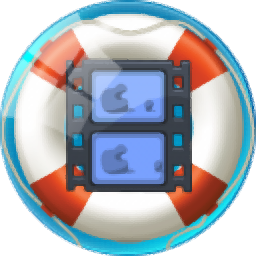iLike Video Recovery恢复视频的方法
- 时间:2020-12-29 11:33
- 来源:下载吧
- 编辑:longnian
iLike Video Recovery是一款专业实用的媒体文件恢复软件,该软件界面时尚美观,可以帮助用户恢复因为各种原因而被误删除的媒体文件,包括图片文件、视频文件以及音频文件等,并且恢复的效率非常高。相信很多朋友的电脑中都保存有大量的视频文件,在清理系统中的垃圾文件时,可能会不小心将一些重要视频给删除掉。如果我们想要找回视频,就可以使用这款软件来恢复视频。那么接下来小编就给大家详细介绍一下iLike Video Recovery恢复视频的具体操作方法,有需要的朋友可以看一看。
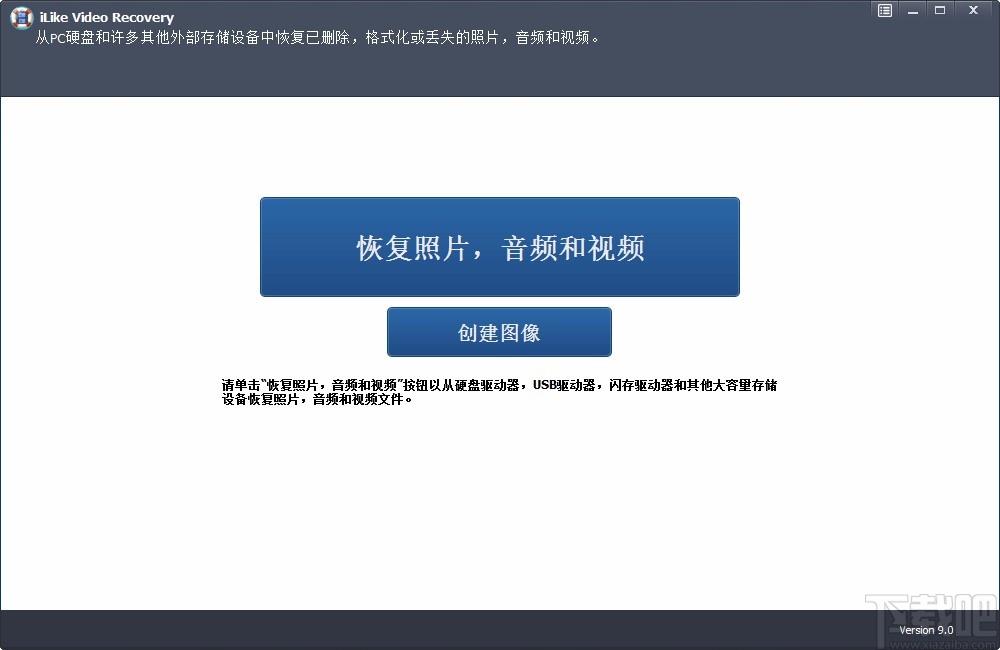
方法步骤
1.首先打开软件,我们在界面上找到“恢复照片,音频和视频”按钮,点击该按钮进入到下一个界面。
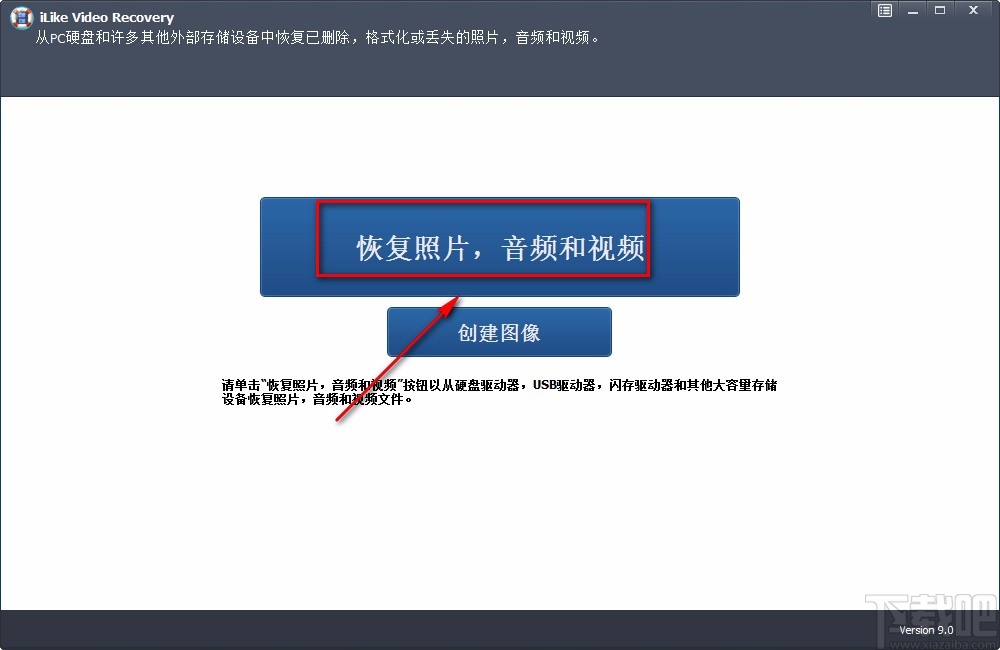
2.接着在界面上选择需要恢复的视频所在的磁盘,再点击界面右下角的“高级扫描”按钮或者“开始扫描”按钮,对视频进行扫描查找。
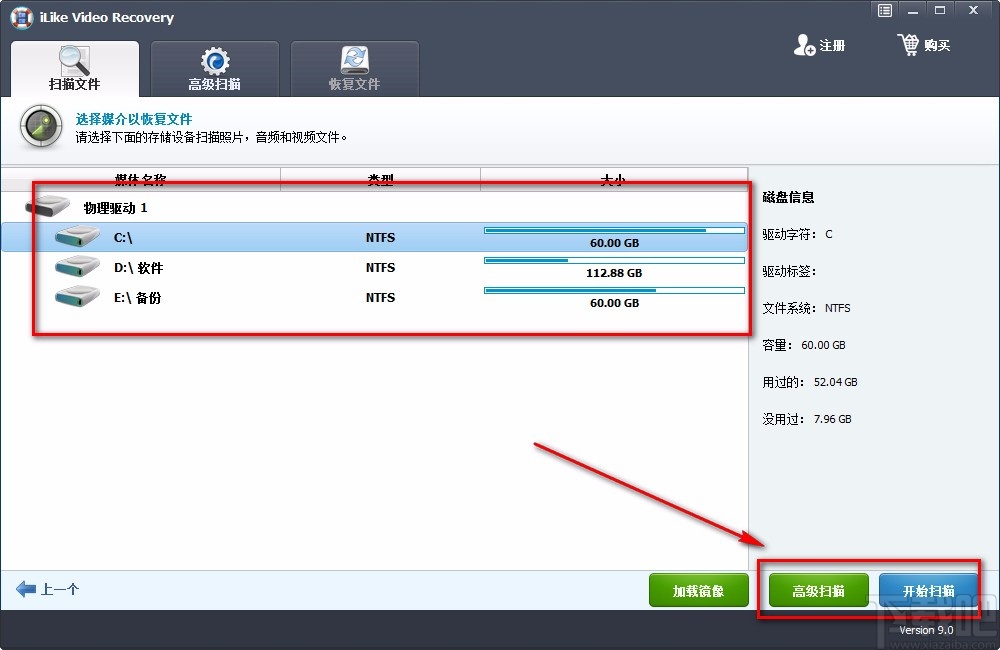
3.扫描结束后,我们在界面左侧可以看到各个媒体文件类型,我们点击“视频”选项,并点击其下方的“MP4 Files”选项,界面上就会出现扫描出来的所有视频。
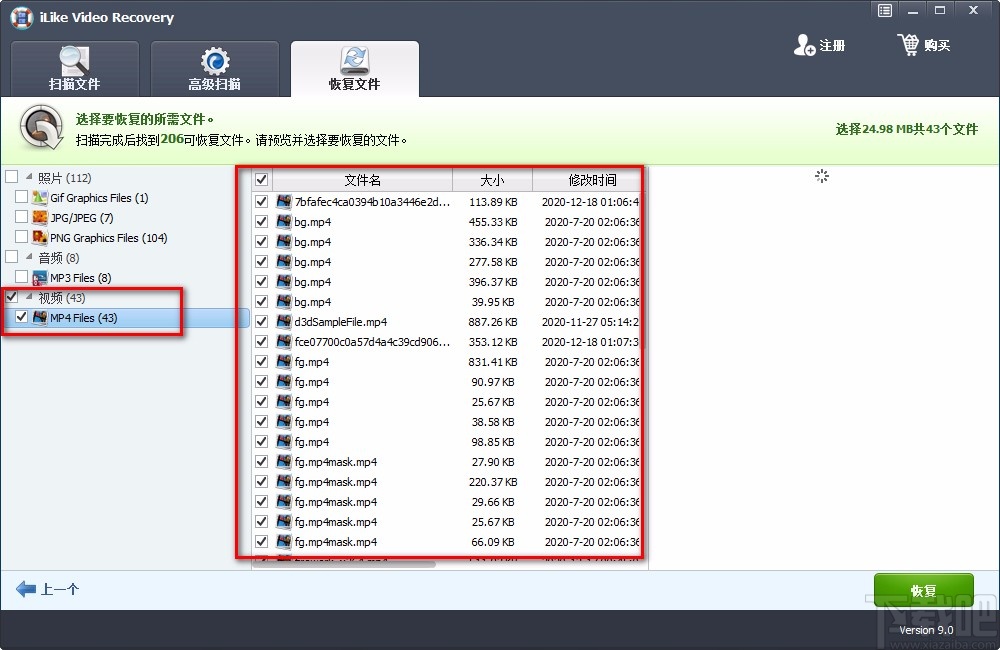
4.接下来我们在界面上勾选想要恢复的视频文件,并点击界面右下角的“恢复”按钮,就可以开始进行恢复视频的操作。
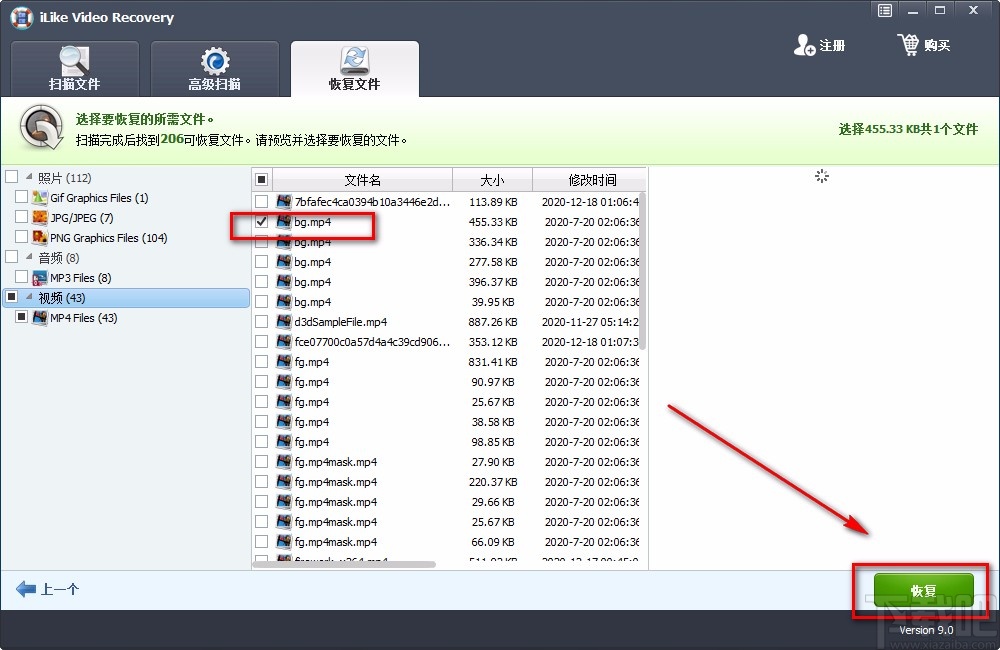
5.然后界面上就会出现一个浏览文件夹窗口,我们在窗口中设置好视频的保存位置后,再点击窗口底部的“确定”按钮就可以了。
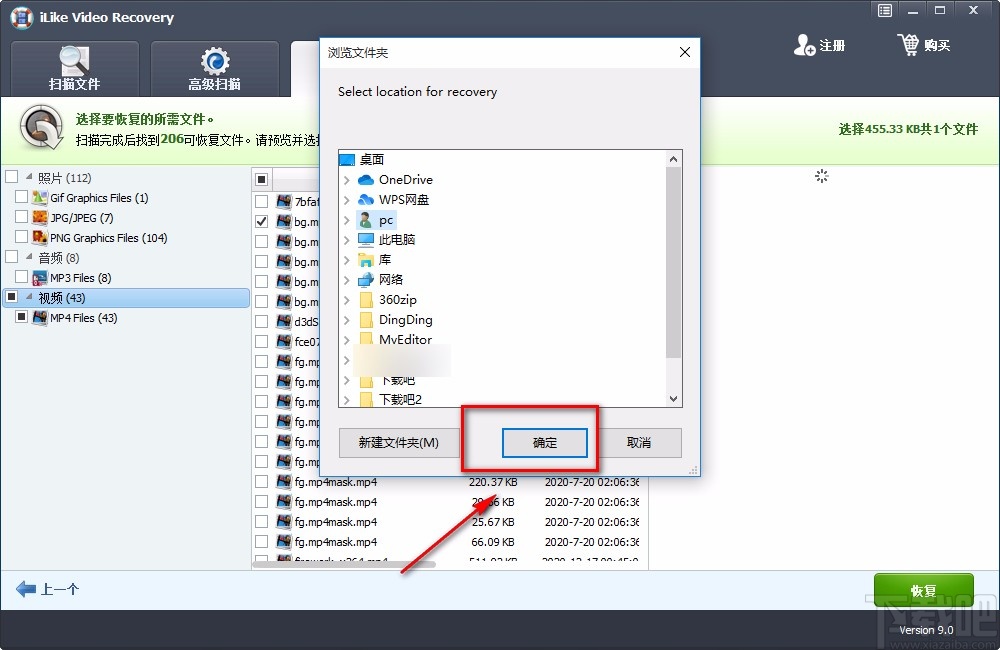
6.完成以上所有步骤后,我们就成功恢复好视频文件了,这时候界面上会出现一个恢复文件窗口,在窗口中可以看到文件已恢复的提示字样,这时候可以点击窗口中的“打开文件夹”按钮,查看恢复后的视频。
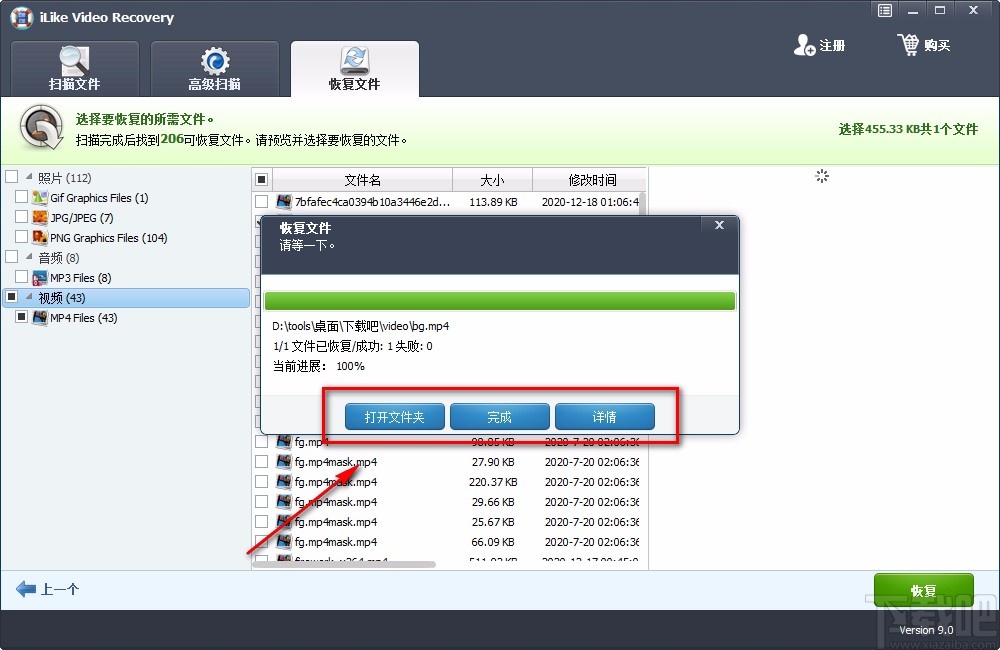
以上就是小编给大家整理的iLike Video Recovery恢复视频的具体操作方法,方法简单易懂,有需要的朋友可以看一看,希望这篇教程对大家有所帮助。
最近更新
-
 淘宝怎么用微信支付
淘宝怎么用微信支付
淘宝微信支付怎么开通?9月5日淘宝公示与微信
- 2 手机上怎么查法定退休时间 09-13
- 3 怎么查自己的法定退休年龄 09-13
- 4 小红书宠物小伙伴怎么挖宝 09-04
- 5 小红书AI宠物怎么养 09-04
- 6 网易云音乐补偿7天会员怎么领 08-21
人气排行
-
 易剪辑给视频添加马赛克的方法
易剪辑给视频添加马赛克的方法
易剪辑是一款功能强大的视频编辑软件,该软件体积小巧,但是给用
-
 爱拍电脑端调整视频播放速度的方法
爱拍电脑端调整视频播放速度的方法
爱拍电脑端是一款功能齐全的视频编辑软件,该软件界面直观漂亮,
-
 snapgene下载安装方法
snapgene下载安装方法
snapgene是一款非常好用的分子生物学模拟软件,通过该软件我们可
-
 ae2020导出视频的方法
ae2020导出视频的方法
ae这款软件的全称是AfterEffects,是一款世界著名的拥有影像合成
-
 mouse rate checker下载安装方法
mouse rate checker下载安装方法
mouseratechecker是一款检测鼠标DPI和扫描率综合性能的软件,可以
-
 packet tracer汉化操作方法
packet tracer汉化操作方法
CiscoPacketTracer是一款思科模拟器,它是一款非常著名的图形界面
-
 manycam下载使用方法
manycam下载使用方法
manycam是一款非常实用且功能强大的摄像头美化分割软件,它拥有非
-
 ms8.0下载安装的方法
ms8.0下载安装的方法
MaterialsStudio8.0是一款功能强大的材料模拟软件,模拟的内容包
-
 blender设置中文的方法
blender设置中文的方法
blender是一款开源的跨平台全能三维动画制作软件,该软件功能十分
-
 blender复制物体的方法
blender复制物体的方法
blender是一款高效实用的跨平台全能三维动画制作软件,该软件不仅